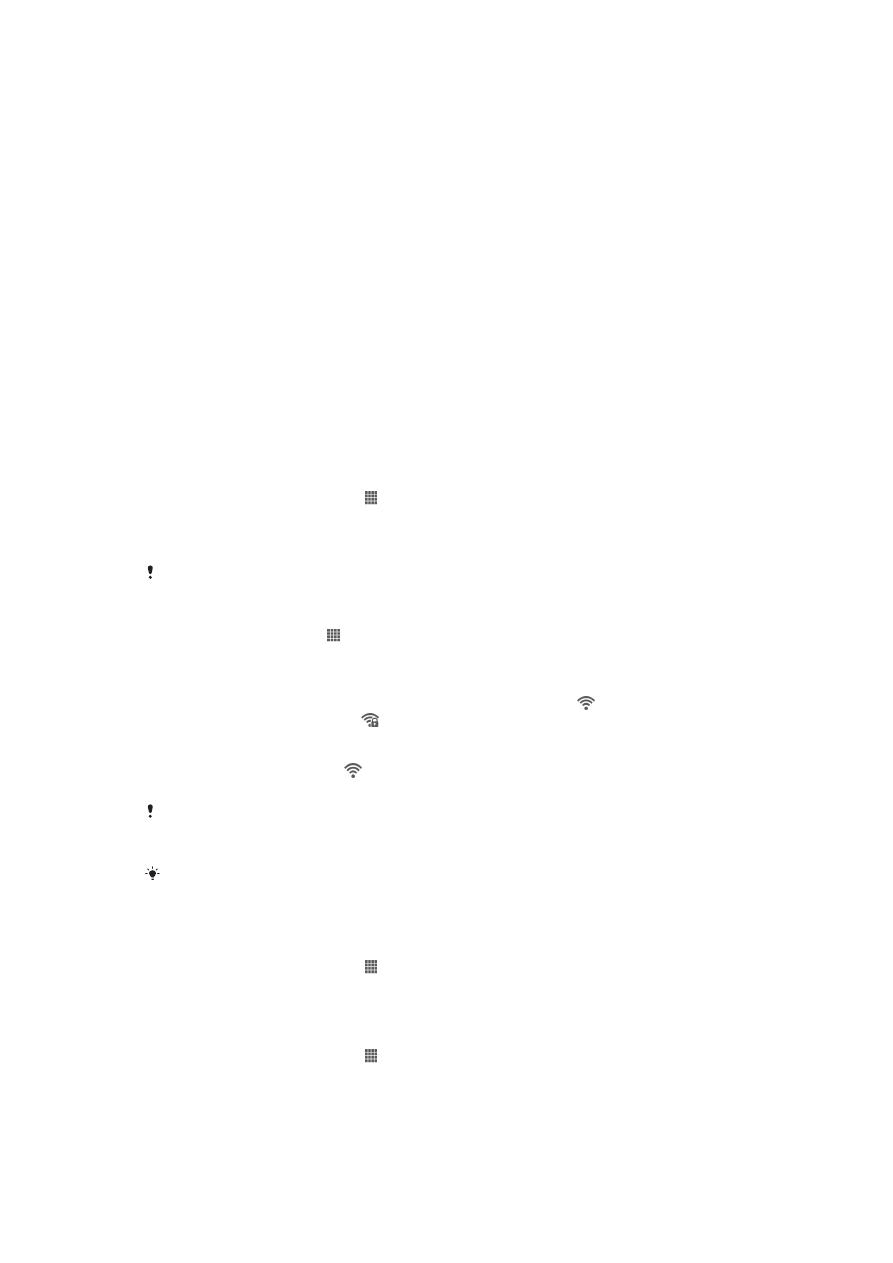
Menyambung ke rangkaian wayarles
Anda boleh mengakses Internet secara wayarles dari telefon anda menggunakan
teknologi Wi-Fi®. Dengan cara ini, anda boleh menyemak imbas web dan mengakses
kadar panggilan dan data yang lebih murah.
Jika syarikat atau organisasi anda mempunyai rangkaian persendirian maya (VPN),
anda boleh menyambung ke rangkaian ini dengan telefon anda. Anda boleh
menggunakan VPN untuk mengakses intranet dan perkhidmatan dalaman lain di
syarikat anda.
Wi-Fi®
Menggunakan teknologi Wi-Fi® anda boleh mengakses Internet secara wayarles
dengan telefon anda. Untuk mengakses Internet menggunakan sambungan Wi-Fi®
anda mula-mula perlu mencari dan bersambung kepada rangkaian Wi-Fi® yang
tersedia. Isyarat kekuatan rangkaian Wi-Fi® mungkin berbeza bergantung pada lokasi
telefon anda. Bergerak menghampiri pusat akses Wi-Fi® boleh meningkatkan
kekuatan isyarat.
Untuk menghidupkan Wi-Fi®
1
Dari Skrin Utama anda, ketik .
2
Cari dan ketik Tetapan.
3
Ketik 〇 di sebelah Wi-Fi supaya 〇 bertukar kepada |. Telefon mengimbas
untuk rangkaian Wi-Fi® tersedia.
Ia mungkin mengambil masa beberapa saat sebelum Wi-Fi® didayakan.
Untuk menyambung kepada rangkaian Wi-Fi®
1
Dari Skrin Utama, ketik .
2
Cari dan ketik Tetapan.
3
Pastikan bahawa fungsi Wi-Fi® dihidupkan. Ketik Wi-Fi.
4
Rangkaian Wi-Fi® yang tersedia dipaparkan. Rangkaian yang tersedia mungkin
dibuka atau selamat. Rangkaian terbuka ditunjukkan dengan dan rangkaian
selamat ditunjukkan dengan bersebelahan nama rangkaian Wi-Fi® itu.
5
Ketik rangkaian Wi-Fi® untuk menyambung kepadanya. Jika anda cuba
bersambung ke rangkaian Wi-Fi® selamat, anda akan diminta untuk
memasukkan kata laluan. dipaparkan dalam bar status sebaik sahaja anda
disambungkan.
Telefon anda mengingati rangkaian Wi-Fi® yang anda bersambung. Pada kali berikutnya anda
berada di dalam liputan rangkaian Wi-Fi® yang pernah disambung sebelum ini, telefon anda
akan bersambung kepadanya secara automatik.
Dalam sesetengah lokasi, rangkaian Wi-Fi® terbuka memerlukan anda untuk log masuk ke
halaman web sebelum anda boleh mendapat akses kepada rangkaian. Hubungi pentadbir
rangkaian Wi-Fi® yang berkenaan untuk mendapatkan maklumat lanjut.
Untuk menyambung kepada rangkaian Wi-Fi® lain
1
Dari Skrin Utama anda, ketik .
2
Cari dan ketik Tetapan >Wi-Fi. Rangkaian Wi-Fi® yang dikesan dipaparkan.
3
Ketik rangkaian Wi-Fi® lain untuk bersambung dengannya.
Untuk mengimbas rangkaian Wi-Fi® secara manual
1
Dari Skrin Utama anda, ketik .
2
Cari dan ketik Tetapan >Wi-Fi.
3
Ketik Imbas. Telefon mengimbas untuk mencari rangkaian Wi-Fi® dan
memaparkan rangkaian tersedia dalam senarai.
4
Ketik rangkaian Wi-Fi® dalam senarai untuk bersambung pada rangkaian
tersebut.
90
Ini ialah versi Internet penerbitan ini. © Cetak hanya untuk kegunaan peribadi.
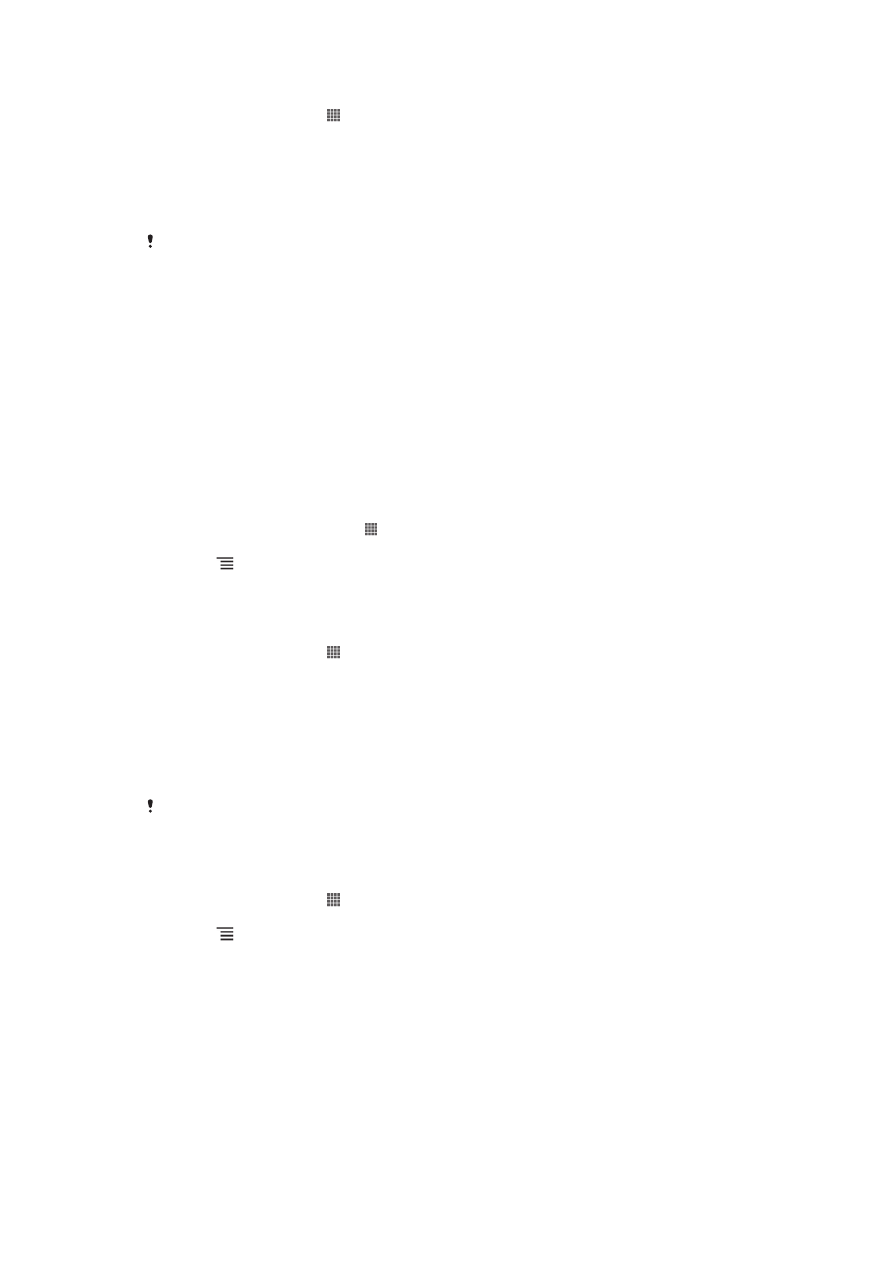
Untuk menambah rangkaian Wi-Fi® secara manual
1
Dari Skrin Utama, ketik .
2
Cari dan ketik Tetapan > Wi-Fi.
3
Ketik Tambah rangkaian.
4
Masukkan SSID rangkaian bagi rangkaian.
5
Ketik medan Keselamatan untuk memilih jenis keselamatan.
6
Jika diperlukan, masukkan kata laluan.
7
Ketik Simpan.
Hubungi pentadbir rangkaian Wi-Fi® anda untuk mendapatkan nama dan kata laluan SSID
Rangkaian.
Tetapan Wi-Fi® lanjutan
Sebelum anda menambah rangkaian Wi-Fi® secara manual, anda perlu
menghidupkan tetapan Wi-Fi® dalam telefon anda.
Status rangkaian Wi-Fi®
Apabila anda bersambung kepada rangkaian Wi-Fi® atau apabila terdapat rangkaian
Wi-Fi® yang tersedia dalam kawasan sekitar anda, status rangkaian Wi-Fi® ini boleh
dilihat. Anda juga boleh mendayakan telefon untuk memberitahu anda apabila
rangkaian Wi-Fi® terbuka dikesan.
Untuk mendayakan pemberitahuan rangkaian Wi-Fi®
1
Hidupkan Wi-Fi®, jika ia belum lagi dihidupkan.
2
Dari Skrin Utama anda, ketik .
3
Cari dan ketik Tetapan >Wi-Fi.
4
Tekan .
5
Ketik Lanjutan.
6
Tandakan kotak semak Pemberitahuan rangk..
Untuk melihat maklumat terperinci tentang rangkaian Wi-Fi® yang disambungkan
1
Dari Skrin Utama, ketik .
2
Cari dan ketik Tetapan >Wi-Fi.
3
Ketik rangkaian Wi-Fi® yang sedang bersambung dengan anda. Maklumat
terperinci rangkaian dipaparkan.
Dasar tidur Wi-Fi®
Dengan menambah dasar tidur Wi-Fi®, anda boleh menentukan bila hendak menukar
dari Wi-Fi ke data mudah alih.
Jika anda tidak bersambung ke rangkaian Wi-Fi®, telefon menggunakan sambungan data
mudah alih untuk mengakses Internet (jika anda telah menyediakan dan mendayakan
sambungan data mudah alih dalam telefon anda).
Untuk menambah dasar tidur Wi-Fi®
1
Dari Skrin Utama, ketik .
2
Cari dan ketik Tetapan >Wi-Fi.
3
Tekan .
4
Ketik Lanjutan.
5
Ketik Biarkan Wi-Fi aktif smsa tidur.
6
Pilih pilihan.
Berkongsi sambungan data mudah alih telefon anda
Anda boleh berkongsi sambungan data mudah alih telefon anda dengan satu
komputer menggunakan kabel USB. Proses ini dipanggil penambatan USB. Anda juga
boleh berkongsi sambungan data telefon anda dengan sehingga lapan peranti
serentak, dengan menjadikan telefon anda hotspot Wi-Fi® mudah alih.
Apabila telefon anda mengongsi sambungan datanya, ikon berikut mungkin muncul
dalam bar status atau dalam panel Pemberitahuan:
91
Ini ialah versi Internet penerbitan ini. © Cetak hanya untuk kegunaan peribadi.
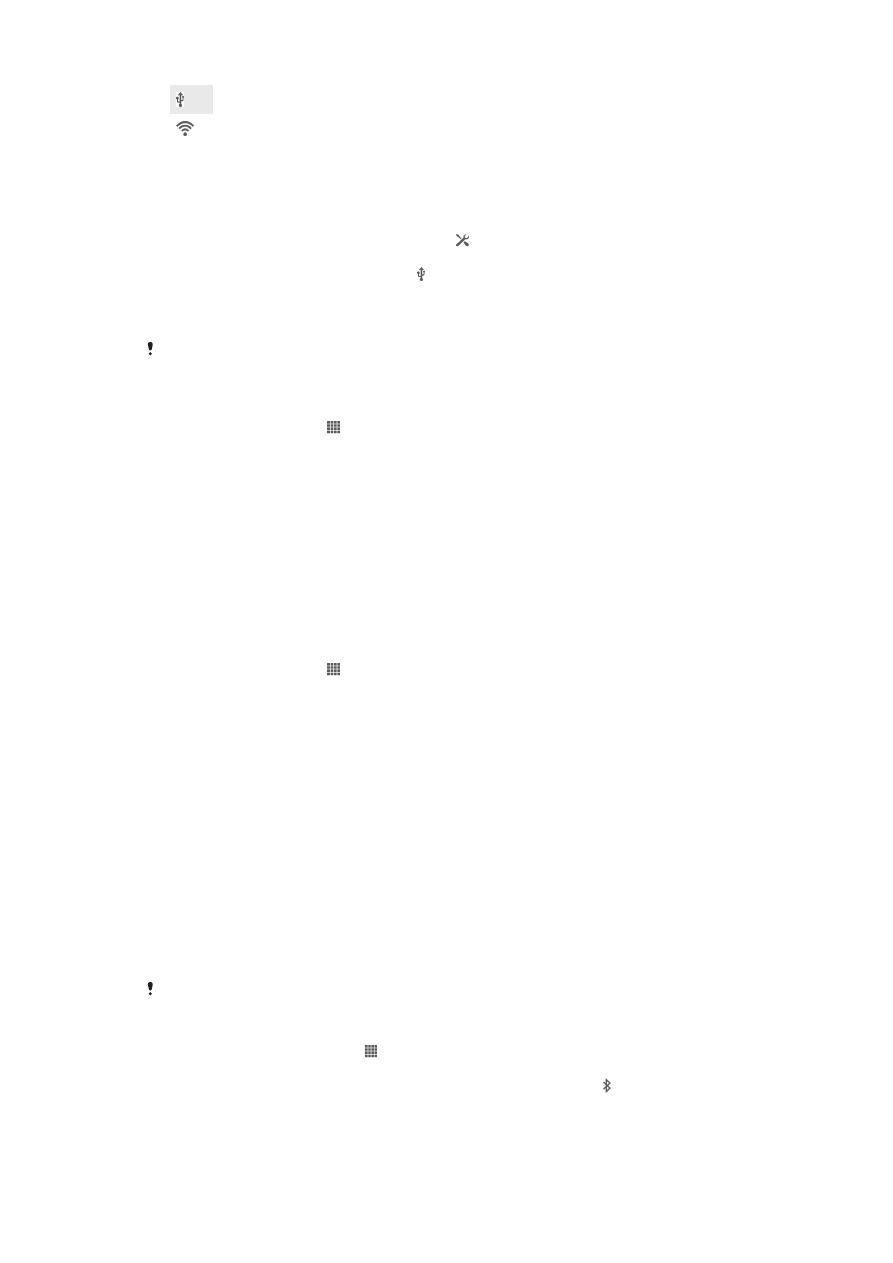
Penambatan USB aktif
Hotspot Wi-Fi® mudah alih aktif
Untuk berkongsi sambungan data anda menggunakan kabel USB
1
Nyahaktifkan semua sambungan kabel USB ke peranti anda.
2
Menggunakan kabel USB yang disertakan dengan peranti anda, sambung
peranti anda kepada komputer.
3
Seret bar status ke bawah, kemudian ketik .
4
Ketik Lagi… > Tether & hotspot mudah alih.
5
Tandakan kotak semak Tether USB. dipaparkan pada bar status apabila anda
telah bersambung.
6
Untuk berhenti berkongsi sambungan data anda, nyahtanda kotak semak
Tether USB
atau tanggalkan kabel USB.
Anda tidak boleh berkongsi sambungan data dan kad SD peranti anda melalui kabel USB
pada masa yang sama.
Untuk menggunakan peranti anda sebagai hotspot Wi-Fi® mudah alih
1
Dari Skrin Utama, ketik .
2
Dapatkan dan ketik Tetapan > Lagi… > Tether & hotspot mudah alih.
3
Ketik Tetapan hotspot Wi-Fi mudah alih > Konfigur hotspot Wi-Fi.
4
Masukkan SSID rangkaian bagi rangkaian. Ketik medan Keselamatan untuk
memilih jenis keselamatan.
5
Jika diperlukan, masukkan kata laluan.
6
Ketik Simpan.
7
Tandakan kotak semak Hotspot Wi-Fi mudah alih. Peranti anda mula
menyiarkan nama rangkaian Wi-Finya (SSID). Sehingga lapan komputer atau
peranti lain kini boleh menyambung ke rangkaian ini.
8
Jangan tandakan kotak semakan Hotspot Wi-Fi mudah alih apabila anda
hendak menghentikan perkongsian sambungan data anda melalui Wi-Fi®.
Untuk menamakan semula atau melindungi hotspot mudah alih anda
1
Dari Skrin Utama, ketik .
2
Cari dan ketik Tetapan > Lagi… > Tether & hotspot mudah alih.
3
Ketik Konfigur hotspot Wi-Fi.
4
Masukkan SSID rangkaian bagi rangkaian.
5
Untuk memilih jenis keselamatan, ketik medan Keselamatan.
6
Jika diperlukan, masukkan kata laluan.
7
Ketik Simpan.